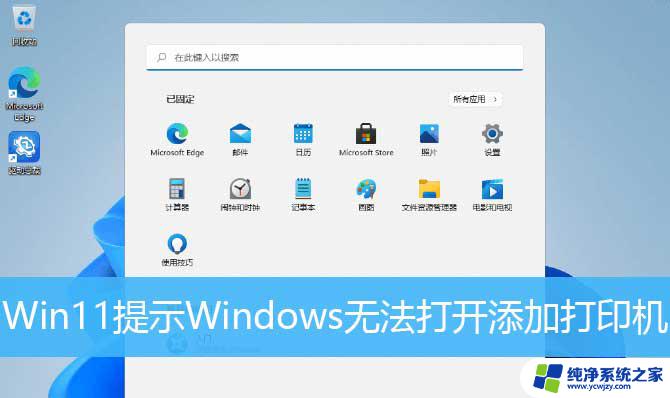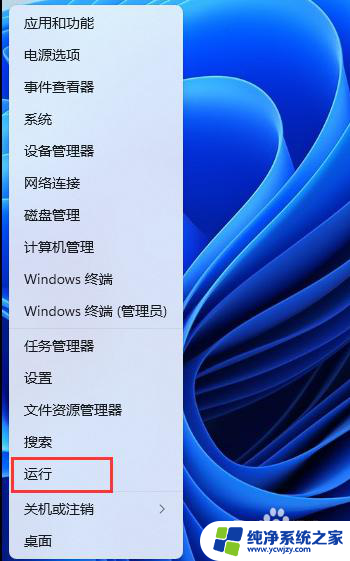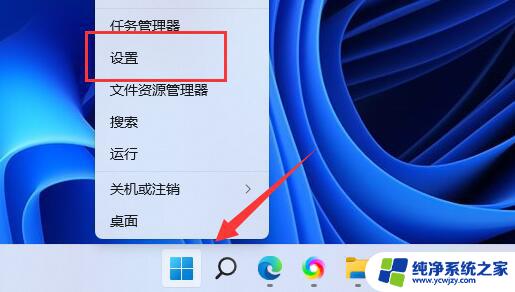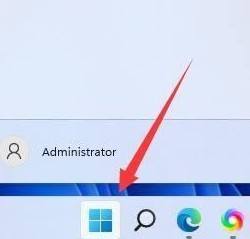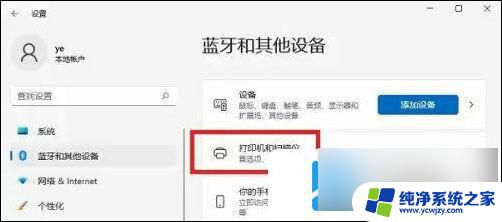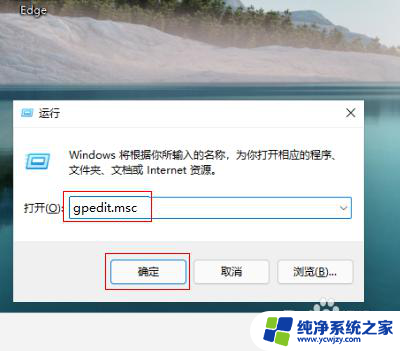win11打开旧版控制面板添加设备和打印机 Win11打印机无法添加怎么解决
更新时间:2024-03-08 11:04:24作者:xiaoliu
Win11是微软推出的最新操作系统,带来了许多令人兴奋的新功能和改进,一些用户在尝试添加设备和打印机时遇到了问题。与以往不同的是,Win11不再提供旧版控制面板,这给用户带来了困扰。特别是当面对无法添加打印机的情况时,用户可能会感到非常沮丧。如何解决Win11打印机无法添加的问题呢?在本文中我们将探讨一些解决方法,帮助您解决这个烦人的问题。
具体方法:
1.01.首先,按键盘上的 Win + X 组合键,或右键点击任务栏上的Windows开始图标,在打开的隐藏菜单项中,选择运行。
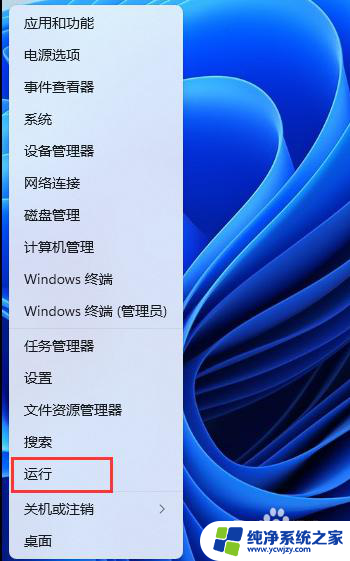
2.02.运行窗口,输入 services.msc 命令,按确定或回车,可以打开服务。
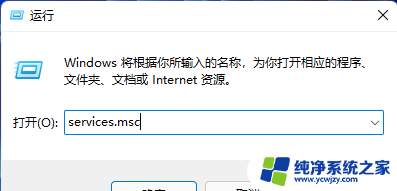
3.03.服务窗口,找到并双击打开名称为 Print Spooler 的服务。
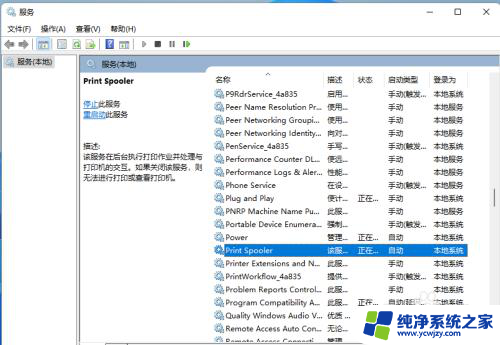
4.04.Print Spooler 的属性(本地计算机)窗口,先点击停止,再点击启动。
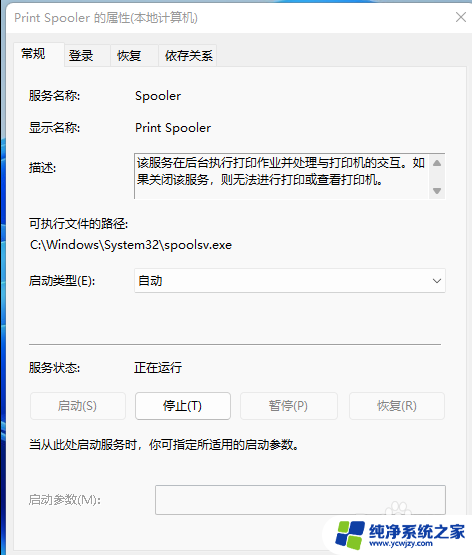
5.05.最后,还要将启动类型设置为自动,再点击应用确定保存即可。
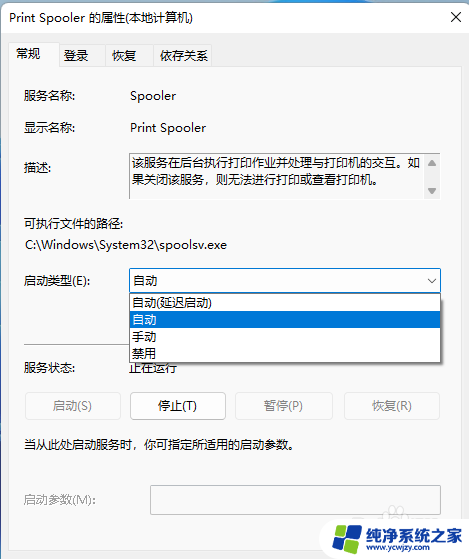
以上就是有关如何在Win11中打开旧版控制面板以添加设备和打印机的全部内容,如果您遇到类似的问题,您可以按照小编的方法来解决。